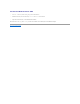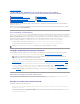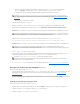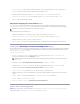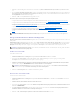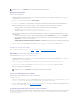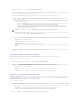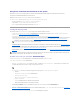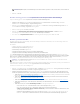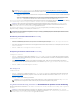Users Guide
ZurückzumInhaltsverzeichnis
Verwenden von Dell Lifecycle Controller Integration (DLCI)
DellLifecycleControllerIntegrationVersion1.2fürMicrosoftSystemCenterConfigurationManagerBenutzerhandbuch
DiesesKapitelbehandeltdieverschiedenenVorgänge,dieSieausführenkönnen,nachdemSieDLCIaufMicrosoftSystemCenterConfigurationManager
(ConfigMgr) installiert haben.
StellenSievorderVerwendungvonDLCIfürConfigMgrsicher,dassdasZielsystemautomatischermitteltundinderSammlungAll Dell Lifecycle Controller
Servers auf der ConfigMgr-Konsoleaufgeführtwird.
Auto-Ermittlung und Handshake
Die Funktion „Auto-Ermittlung und Handshake“ ermöglichtdemiDRACaufZielsystemen,denBereitstellungsserviceausfindigzumachensowieeineVerbindung
mit dem Standortserver herzustellen. Der Dell Provisioning Service stellt ein Verwaltungskonto bereit und aktualisiert ConfigMgr mit dem neuen System. Das
Dell Lifecycle Controller-DienstprogrammfürConfigMgrverwendetdasbereitgestellteKonto,ummitdemiDRACvonZielsystemenzumAufrufenderaktivierten
Funktionen zu kommunizieren.
WenneinSystemmitiDRACvonDLSIfürConfigMgrermitteltwird,wirddiesogenannteAll Dell Lifecycle Controller Server-Sammlung unter
Computerverwaltung® Sammlungen an der ConfigMgr-Konsole erstellt. Es gibt innerhalb der Sammlung zwei untergeordnete Sammlungen:
l Managed Dell Lifecycle Controller (BS bereitgestellt) – zeigt die Systeme an, auf denen das Betriebssystem bereitgestellt wurde.
l Managed Dell Lifecycle Controller (BS unbekannt) – zeigt die Systeme an, auf denen das Betriebssystem nicht bereitgestellt wurde.
VorgängeaufManagedDellLifecycleControllern
DLCIfürConfigMgrermöglichtdieAusführungderfolgendenVorgängeaufallenDellSystemeninderAll Dell Lifecycle Controller Servers-Sammlung:
l Wenden Sie Treiber auf die Tasksequenz an. Weitere Informationen finden Sie unter Anwenden von Treibern auf die Tasksequenz.
l Erstellen Sie einen Tasksequenz-Datenträger.WeitereInformationenfindenSieunterTasksequenz-Datenträgererstellen(StartfähigesISO-Image).
l Verwenden Sie das System Viewer-Dienstprogramm auf bestimmten Systemen in einer Sammlung. Weitere Informationen finden Sie unter System
Viewer-Dienstprogramm.
l Verwenden Sie das Config Utility bei einer Sammlung von Dell-Systemen. Weitere Informationen finden Sie unter Config-Dienstprogramm.
l Starten Sie die iDRAC-Konsole, indem Sie auf jedes System, das unter All Dell Lifecycle Controller Servers auf der ConfigMgr-Konsole ermittelt wird,
oder auf jedes System auf dem Task Viewer mit der rechten Maustaste klicken. Weitere Informationen finden Sie unter Starten der iDRAC-Konsole.
l VerwendenSiedenTaskViewer,umdenStatusvonTasksanzuzeigen,dievonDLCIfürConfigMgrbearbeitetwerden.WeitereInformationenfinden
Sie unter Task Viewer.
Anwenden von Treibern auf die Tasksequenz
JenachbereitzustellendemBetriebssystemkönnenSieentwederTreiberausLifecycleControlleroderausConfigMgr-Repository anwenden. Die Treiber im
ConfigMgr-RepositorykönnenalsSatzverwendetwerden,aufdenausgewichenwerdenkann.
AnwendenvonTreibernüberLifecycleController
SowendenSieTreiberüberdenLifecycleControlleran:
1. Erstellen Sie eine neue Tasksequenz, falls keine Tasksequenz vorhanden ist oder bearbeiten Sie die Tasksequenz, der die Treiber aus dem Lifecycle
Controller ausgesetzt werden.
Details zur Erstellung einer Tasksequenz finden Sie im DellServerDeploymentPackfürMicrosoftSystemCenterConfigurationManager-Benutzerhandbuch
auf der Dell Support-Website unter support.dell.com/manuals.
So bearbeiten Sie eine Tasksequenz:
Auto-Ermittlung und Handshake
VorgängeaufManagedDellLifecycleControllern
Anwenden von Treibern auf die Tasksequenz
Tasksequenz-Datenträgererstellen(StartfähigesISO-Image)
System Viewer-Dienstprogramm
Config-Dienstprogramm
Starten der iDRAC-Konsole
Task Viewer
ZusätzlicheTasks,dieSiemitDLCIausführenkönnen
ANMERKUNG: Auto-Ermittlung modularer Systeme mit Flex-AdressierungwirdvonDLCIfürConfigMgrnichtunterstützt.
ANMERKUNG: WählenSiedasKontrollkästchenTreiber von Lifecycle Controller anwenden aus,fallsSiewährendderBereitstellungvon
BetriebssystemenTreibervonLifecycleControlleranwendenmöchten.